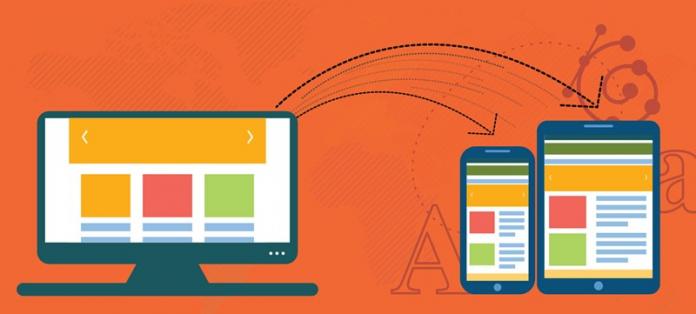
Време е да конвертирате всеки от любимите си уебсайтове в приложение за Android с персонализиран потребителски интерфейс според вашето желание, като използвате простия и лесен метод, който обсъждаме тук.
Някои от приложенията, които са свързани със сайтовете за уеб услуги като FB, Yahoo, Gmail и т.н., заемат повече място на устройството с Android и от своя страна се нуждаят от повече батерия, за да работят безпроблемно. Но в случай, че искате да имате опростена версия на приложението за някои от тези сайтове, за да получите по-безпроблемно изживяване и да спестите живота на батерията, въпреки че те не са официално налични в магазина на Google Play, все пак можете да откриете всеки сайт по Ваше желание в приложение за Android без реклами по някои методи. Тук в тази статия е методът, чрез който можете да превърнете уебсайтовете в опростено приложение за Android, което също няма да компрометира всички функции на уебсайта.
Превърнете любимите си уебсайтове в приложение за Android без реклами за секунди
Методът е доста прост и лесен и просто трябва да следвате някои от простите стъпки и с това лесно можете да конвертирате всеки уебсайт в интерфейс на приложението. Така че следвайте стъпките по-долу, за да продължите.
Стъпки, за да превърнете любимите си уебсайтове в приложение за Android без реклами:
1. В тази първа стъпка ще трябва да инсталирате до приложението за Android, наречено ‘Отшелник‘ на вашето устройство с Android и след това стартирайте това приложение на вашето устройство след успешна инсталация. Имайте предвид, че трябва да изтеглите това приложение само от Google Play Store, а не от друг доставчик на трета страна.
2. След като стартирате приложението Hermit на вашето устройство, можете да видите опция за плаващо меню в най-десния ъгъл на екрана близо до долния край. Просто трябва да докоснете това плаващо меню, след което ще видите две опции, т.е. или въведете URL адреса на уебсайта, от който искате да направите приложение за Android, или изберете една от предварително зададените настройки от опциите под това меню.
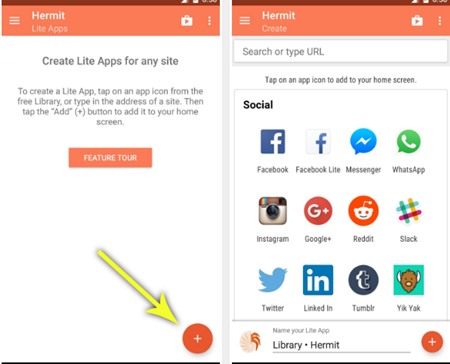
3. След като изберете някой от методите от горната стъпка, ще видите главната страница на вашия уебсайт, заредена на екрана ви. След като страницата на уебсайта се зареди напълно, ще трябва да използвате текстовото поле по-долу в това приложение, за да дадете име на бъдещото си приложение и след като дадете името на приложението си, след това докоснете опцията Създаване по-долу на екрана. След това ще се стартира новото ви приложение за този сайт.
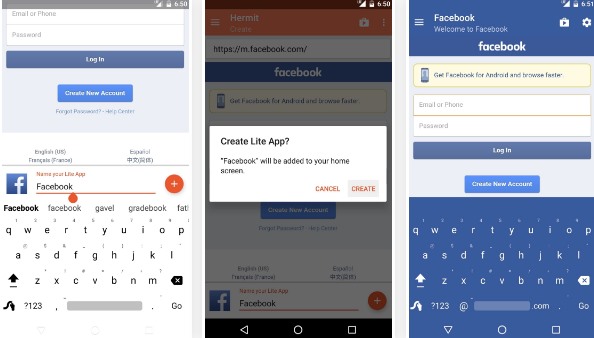
4. И когато стартира новото леко приложение, което сте създали, можете да персонализирате различни неща от вашите приложения чрез менюто за персонализиране, което може да бъде достъпно чрез изтегляне на страничната лента в новото приложение. Оттук нататък можете да правите много промени по отношение на темата, интеграцията и т.н. на вашето приложение за опростена версия. След като приключите с направените промени, просто отметнете полето за запазване на промените в горния десен ъгъл.
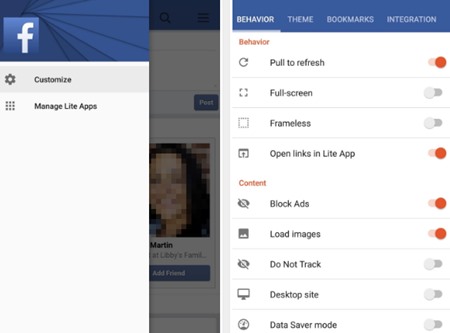
5. Сега просто презаредете вашето lite приложение от началния екран, тъй като Hermit автоматично беше добавил икона за бърз достъп на началния екран на вашето устройство. След като заредите това приложение, вече можете да се насладите да сърфирате в уебсайта си, който е свързан в приложението по страхотен начин.
Така че това е всичко за това как можете да създадете някакво много функциониращо леко приложение за всеки уебсайт и след това да използвате тези приложения лесно по свой собствен персонализиран начин. Имайте предвид, че можете също да настроите приложението си да блокира и рекламите от 4-та стъпка нататък от опциите. Надяваме се да ви хареса ръководството, продължавайте да споделяте и с други. Оставете коментар по-долу, ако имате въпроси, свързани с това.
